Aplicar filtros a una tabla en Excel es una forma muy útil de visualizar solo los datos de interés. Aquí se explica cómo hacerlo paso a paso:
Cómo aplicar filtros en Excel
-
Seleccionar la tabla o rango de datos
- Asegúrarse de que la tabla tenga encabezados (por ejemplo: Nombre, Fecha, Departamento).
-
Activar los filtros
- Ir a la pestaña "Datos" en la cinta de opciones.
- Hacer clic en el botón "Filtro".
Esto agregará pequeñas flechas desplegables en cada encabezado de columna.
-
Filtrar los datos
- Hacer clic en la flecha desplegable de la columna que se desea filtrar.
- Aparecerá una lista de valores únicos en esa columna.
Se puede:
- Seleccionar/desmarcar valores específicos.
- Usar filtros por condición (por ejemplo, “Mayor que”, “Contiene”, “Antes de…”).
- Usar el cuadro de búsqueda para encontrar rápidamente un valor.
-
Borrar los filtros
- Para quitar un filtro específico, hacer clic en el ícono de filtro en la columna y seleccionar "Borrar filtro de...".
- Para quitar todos los filtros, ve a "Datos" > "Borrar".
Consejos útiles
- Si la tabla no tiene encabezados, Excel puede interpretar la primera fila como tal. Asegurarse de tener títulos claros.
- Se pueden combinar varios filtros en diferentes columnas para afinar la búsqueda.
Ejemplo práctico
Tabla antes de aplicar el filtro
| Nombre | Departamento | Edad | Fecha de ingreso |
|---|---|---|---|
| Ana | Finanzas | 29 | 01/03/2020 |
| Luis | TI | 35 | 15/06/2018 |
| Carla | Recursos Humanos | 42 | 10/01/2015 |
| Pedro | TI | 31 | 22/09/2019 |
| Sofía | Finanzas | 26 | 05/11/2021 |
Aplicar filtro para ver solo empleados del área de TI
- Seleccionar la tabla.
- Ir a la pestaña "Datos" y hacer clic en "Filtro".
- En la columna "Departamento", hacer clic en la flecha desplegable.
- Desmarcar todas las opciones y seleccionar solo "TI".
- Hacer clic en Aceptar.
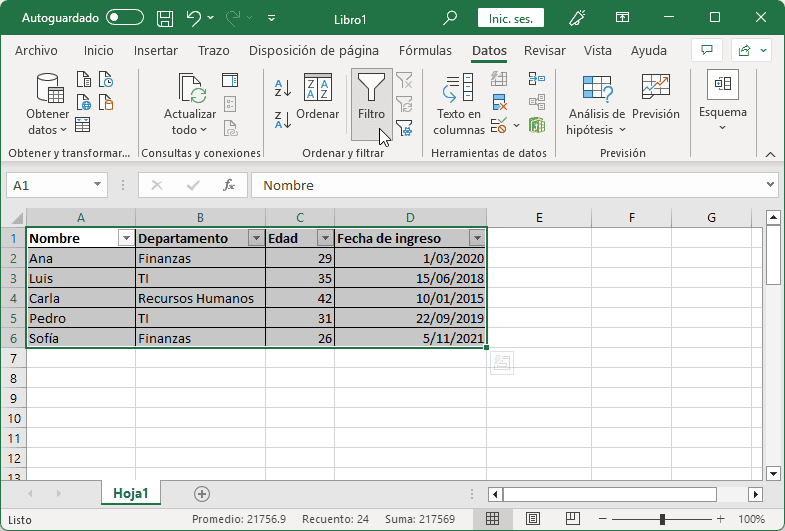
Resultado filtrado
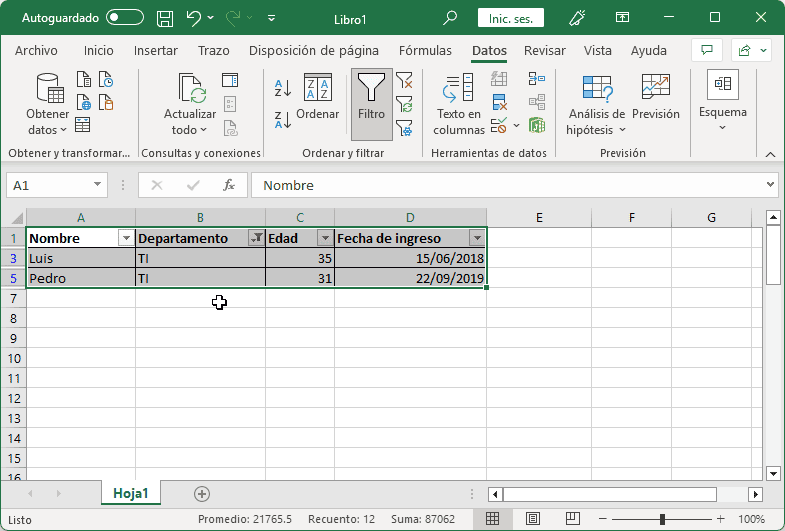
Categoría